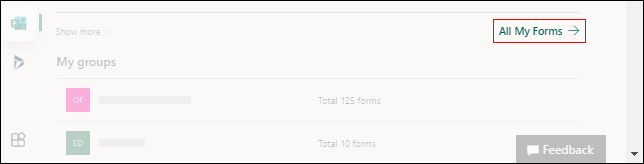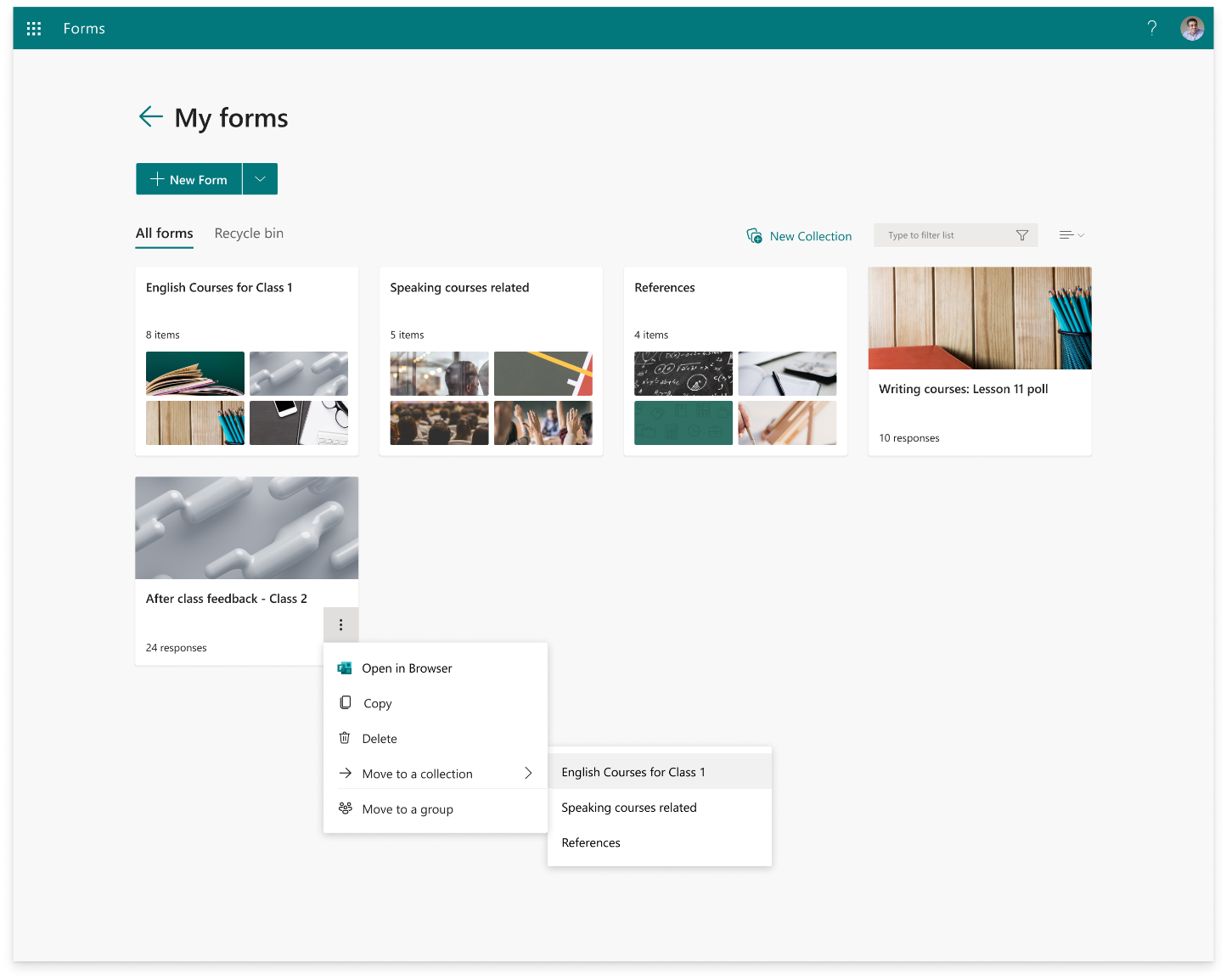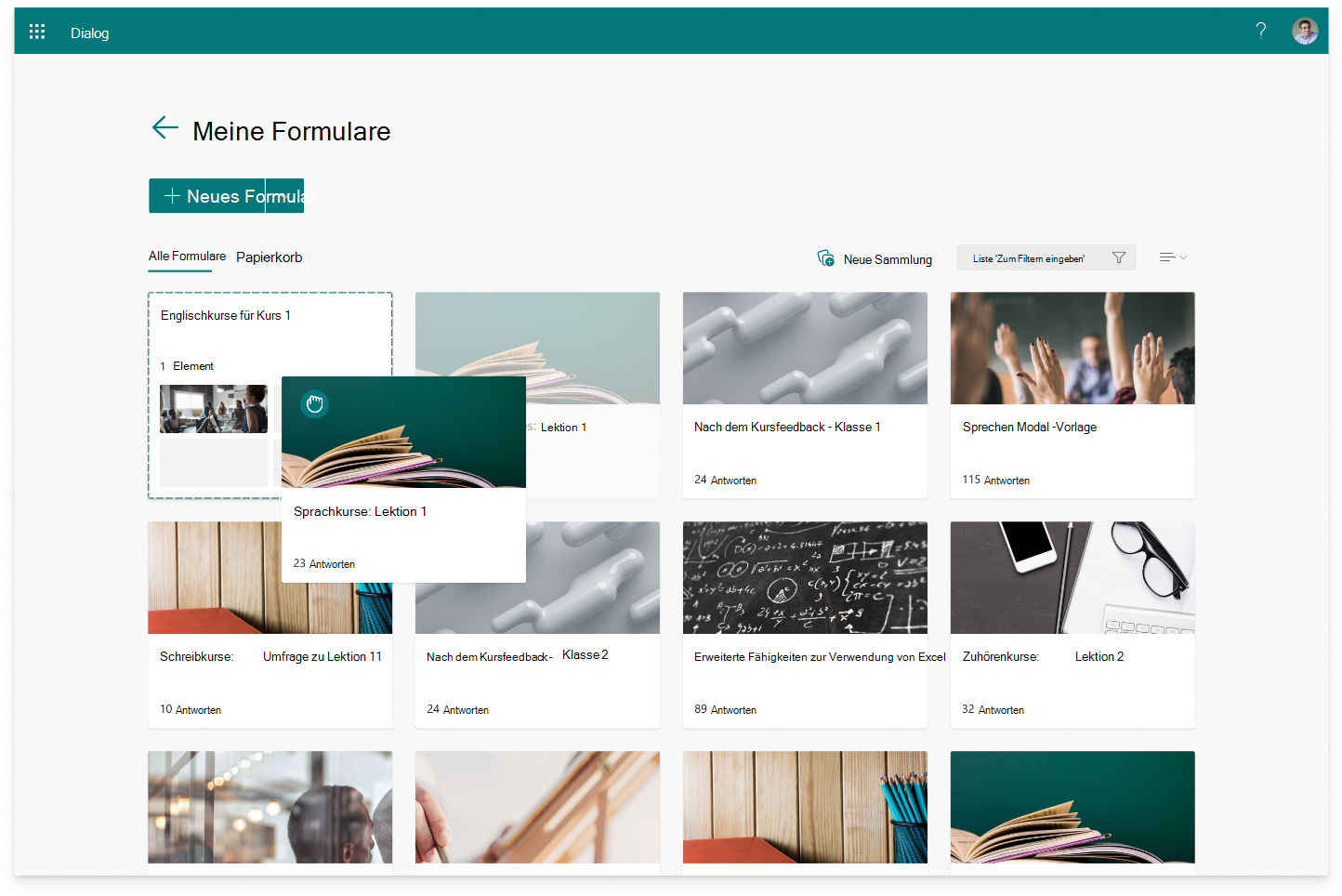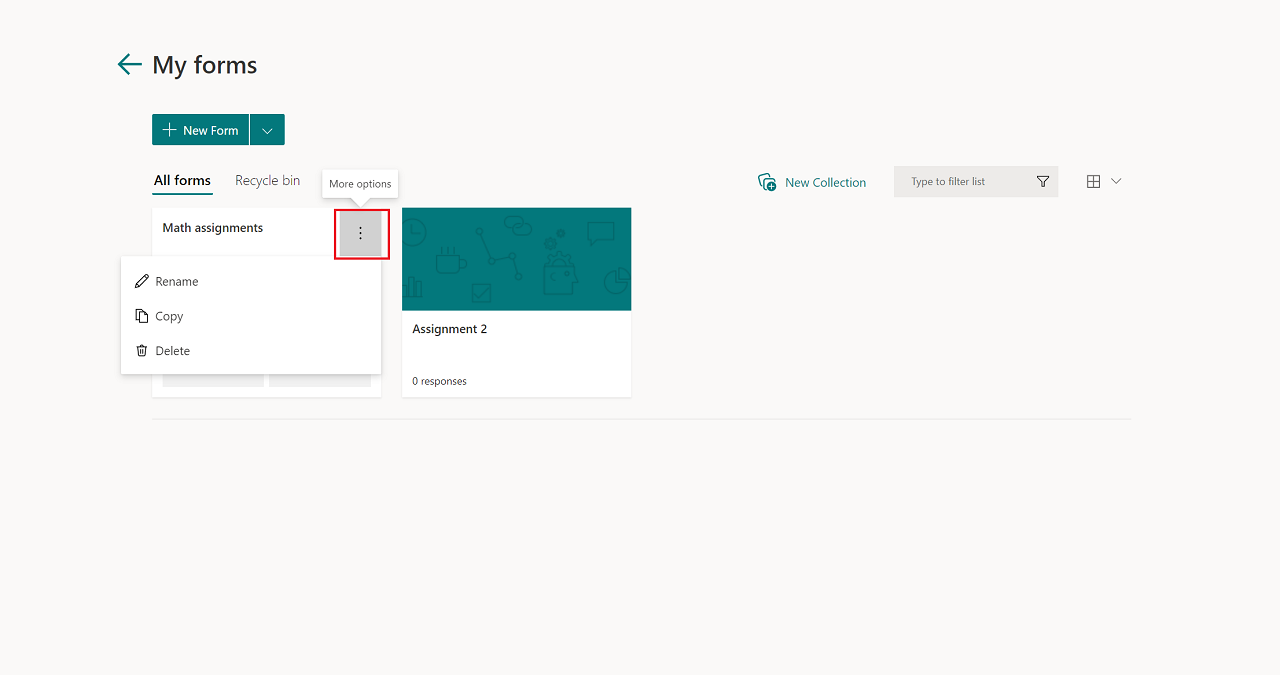Tipp: Weitere Informationen über Microsoft Forms oder starten Sie sofort durch und erstellen Sie eine Umfrage, ein Quiz oder eine Abstimmung. Benötigen Sie erweitertes Branding, Fragetypen und Datenanalyse? Schauen Sie unter Dynamics 365 Customer Voice nach.
Um Ihre Formulare und Prüfungen zu verwalten und zu organisieren, können Sie benutzerdefinierte Sammlungen erstellen und Formulare und Prüfungen so gruppieren, wie es für Sie sinnvoll ist. Sie können Sammlungen auch kopieren, umbenennen und löschen.

Erstellen einer neuen Sammlung und Verschieben von Formularen und Prüfungen in diese Sammlung
-
Scrollen Sie in Microsoft Formsnach unten zum unteren Rand der Seite, und wählen Sie Alle meine Formulareaus.
-
Wählen Sie auf der Registerkarte Alle FormulareNeue Sammlungaus.
-
Geben Sie einen Namen für Ihre Sammlung an, und wählen Sie Erstellenaus. Ihre neue Kollektion erscheint als Kachel an erster Stelle in der obersten Reihe Ihrer Formulare.
Hinweis: Wenn Formularkacheln nicht angezeigt werden, befinden Sie sich möglicherweise in der „Listen-ansicht“ anstelle der „Kacheln-ansicht“. Sie können zwischen den beiden Ansichten wechseln, indem Sie rechts neben dem Suchfeld das DropdownmenüAnsichtsoptionen auswählen.
-
Um ein Formular oder eine Prüfung in Ihre neue Sammlung zu verschieben, bewegen Sie den Mauszeiger über das Formular oder die Kachel und wählen Sie Weitere Optionen > In eine Sammlung verschieben aus. Wählen Sie die neue Sammlung aus.
Hinweis: Sie können jedes Formular oder Prüfung auch per Drag & Drop in Ihre neue Sammlung verschieben.
5. Das soeben verschobene Formular oder die Prüfung erscheint als Miniaturansicht in der Sammlungskachel.
Kopieren einer Sammlung
-
Bewegen Sie den Mauszeiger über die Sammlung, die Sie kopieren möchten, und wählen Sie Weitere Optionenaus.
-
Wählen Sie Kopieren aus.
-
Eine doppelte Sammlung mit demselben Titel, aber einer angehängten Nummer, erscheint als Kachel an erster Stelle in der obersten Zeile Ihrer Formulare.
Hinweis: Wenn Sie eine Sammlung kopieren, werden alle Formulare und Prüfungen in dieser Sammlung ebenfalls dupliziert.
Umbenennen einer Sammlung
-
Bewegen Sie den Mauszeiger über die Sammlung, die Sie umbenennen möchten, und wählen Sie Weitere Optionenaus.
-
Wählen Sie Umbenennen aus, und geben Sie einen neuen Namen für die Sammlung an.
-
Wählen Sie Umbenennen aus.
Löschen einer Sammlung
-
Bewegen Sie den Mauszeiger über die Sammlung, die Sie löschen möchten, und wählen Sie Weitere Optionen aus.
-
Wählen Sie Löschen aus.
Hinweis: Ihre gelöschte Sammlung und alle darin enthaltenen Formulare und Prüfungen werden in die Registerkarte Papierkorb verschoben. Um die Sammlung auf der Registerkarte Papierkorb wiederherzustellen, bewegen Sie den Mauszeiger über die Sammlung, und wählen Sie Weitere Optionen > Wiederherstellenaus. Die wiederhergestellte Sammlung und alle darin enthaltenen Formulare und Prüfungen finden Sie auf der Registerkarte Alle Formulare.
Feedback für Microsoft Forms
Wir würden uns freuen, von Ihnen zu hören! Um Feedback über Microsoft Forms zu senden, wählen Sie in der oberen rechten Ecke Ihres Formulars Weitere Formulareinstellungen
Siehe auch
Erstellen eines Formulars mit Microsoft Forms
Erstellen einer Prüfung mit Microsoft Forms
Löschen eines Formulars oder Wiederherstellen eines gelöschten Formulars